1、 启动PS软件,把准备好的两张图片同时打开。 如图所示:

2、 用矩形工具框选或者ctrl+a选择人物图片,然后单击”编辑——拷贝“复制人物图片。 如图所示:

3、 用鼠标直接拖动人物图片到风景图片上,或者拷贝人物图片后返回到风痔辏哔刂景图片,单击”编辑——粘贴“把人物图片粘贴在风景图片上。 如图所示:
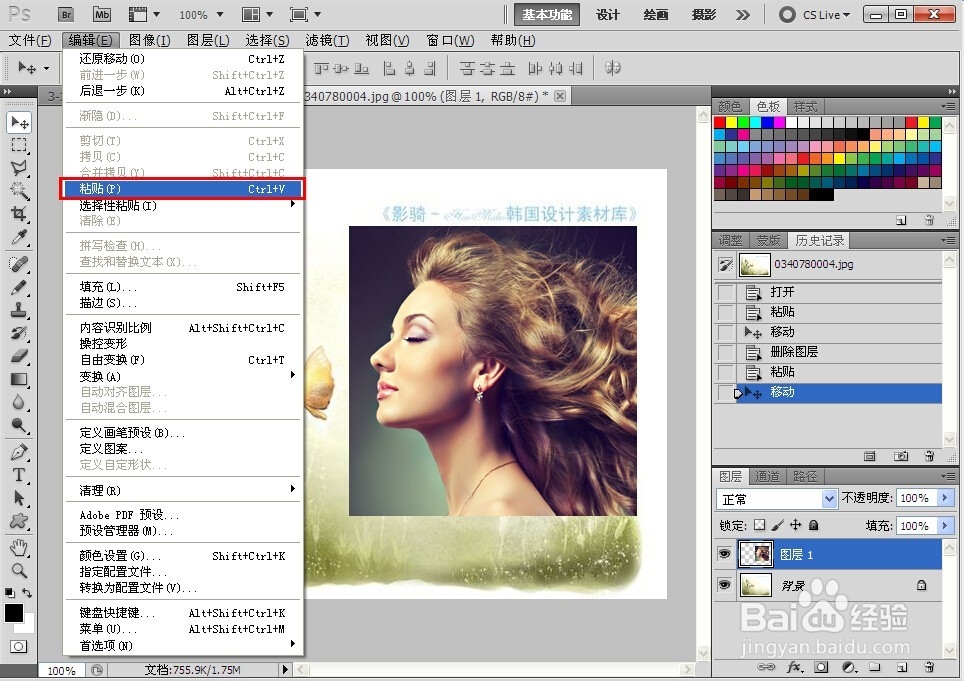
4、 把人物图片粘贴到风景图片上后,选择一个合适的位置放好,如果图屡阽咆忌片过大可以通过”编辑——自由变换(ctrl+t)“调整大小,然后单击”添加矢量蒙版“,选择渐变工具。 如图所示:
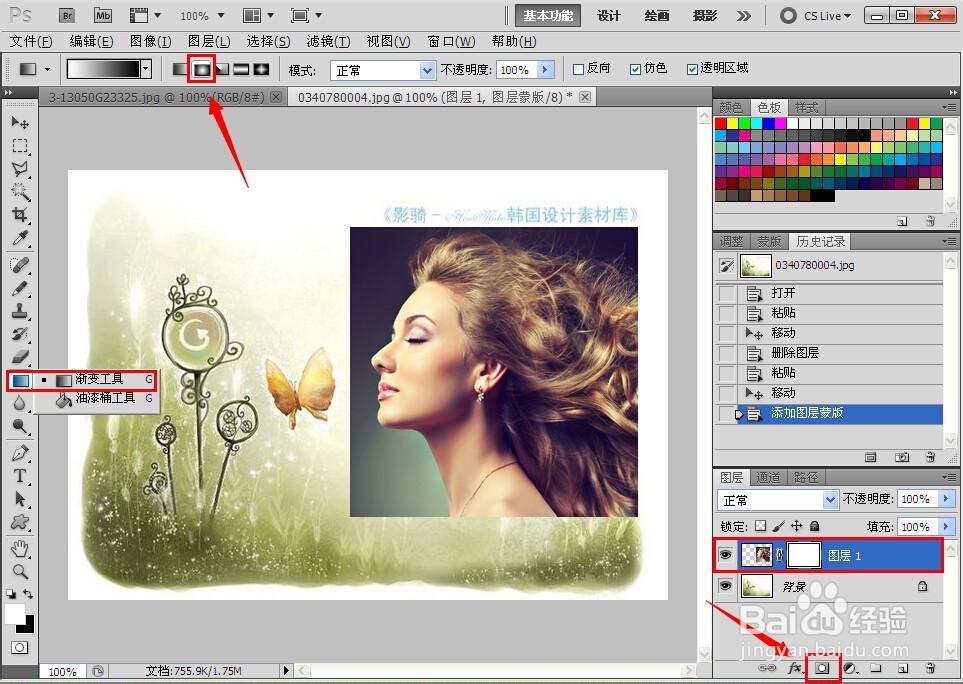
5、 使用渐变工具把鼠标箭头放在图片中央往边缘拖动(结合shift键可以横平竖直)。 如图所示:

6、 在上一步的基础上,如果人物图片边缘过于僵硬可以用橡皮擦进行擦拭,擦拭前调整好不透明度和流量。 如图所示:

7、 最后调整不透明度是两张图片融合在一起。 如图所示:

